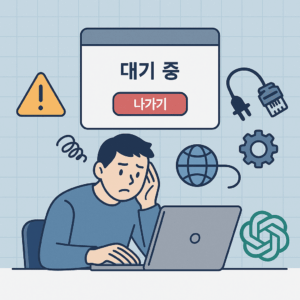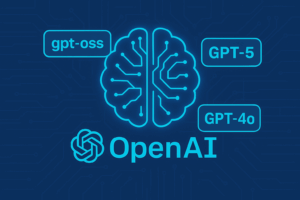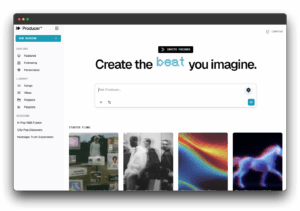지난 글에서는 MCP가 무엇이고, 왜 ‘AI의 손과 발’, ‘USB-C’라고 불리는지 살펴봤습니다.
이번에는 MCP의 본질과 구조, 그리고 공식 문서 기준으로 어떻게 작동하는지를 파헤쳐볼 차례입니다.
목차
🏛️ MCP는 누가 만들었나요?
MCP는 Anthropic이라는 회사에서 만들었습니다.
Anthropic은 바로 그 유명한 Claude(클로드) 시리즈의 개발사이기도 하죠.
2024년 11월 24일, Anthropic은 MCP(Model Context Protocol)를 오픈소스로 공개하며
AI가 외부 툴/데이터와 상호작용할 수 있는 표준화된 프레임워크를 제안했습니다.
🧩 MCP의 핵심 구성요소는?
공식 문서를 기반으로, MCP는 다음과 같은 구조로 이루어집니다:
1. 클라이언트(Client)
- Claude, Cursor, AIXE 등이 해당
- 사용자의 요청을 받아 → 어떤 MCP 서버(툴)를 사용할지 판단 → 서버에 명령 전달
2. 서버(Server)
- 실제 일을 처리하는 MCP 툴
- 예: 깃허브 파일 올리기, 문서 검색, 슬랙 메시지 요약 등
- 보통 Python, Node.js 등으로 쉽게 구현 가능
3. 표준 메시지 포맷(JSON)
- 클라이언트와 서버는 정해진 규칙의 JSON 형식으로 대화
- 덕분에 서로 다른 개발자가 만든 서버라도 동일하게 작동 가능
🔄 작동 흐름은 이렇게 진행돼요
- 사용자가 Claude에 명령을 내립니다 예: “내 GitHub에 README.md 파일 올려줘”
- Claude는 이 명령을 분석해, MCP 툴(서버)을 사용할지 판단합니다
- 적절한 MCP 서버를 선택하고, JSON 메시지를 생성해 서버에 전달합니다
- 서버는 메시지를 받고 실제 작업(예: GitHub API 호출)을 수행합니다
- 작업 결과를 다시 JSON 형식으로 클라이언트에 반환합니다
- Claude가 사용자에게 결과를 알려줍니다
🧠 MCP 메시지 구조 (예시)
공식 문서에 따르면, 기본 메시지는 이렇게 생겼습니다:
{
"tool_name": "github_uploader",
"input": {
"repo": "username/project",
"file_path": "docs/README.md",
"content": "Hello from MCP!"
}
}
tool_name: 사용할 MCP 서버(도구)의 이름input: 그 도구에 전달할 입력값 (예: 어떤 파일을 어떤 위치에 저장할지)
📂 MCP 서버는 어떻게 만들 수 있을까?
MCP 서버는 생각보다 간단하게 만들 수 있습니다.
Anthropic에서는 MCP 서버용 Python SDK도 제공합니다:
- MCP Python SDK → https://github.com/modelcontextprotocol/python-sdk
아래처럼 데코레이터를 사용해 MCP 도구를 선언할 수 있습니다:
from fastmcp import tool
@tool(name="sum_numbers")
def sum_numbers(input: dict):
a = input["a"]
b = input["b"]
return {"result": a + b}
이렇게 만든 서버를 로컬에서 실행하거나, 클라우드 서버에 배포하면 Claude나 Cursor에서 호출 가능해집니다.
🔑 설정은 어디에 넣나요?
클라이언트(CLAUDE DESKTOP 등)에서는 mcp_config.json이나settings.json 같은 설정 파일에 도구를 등록합니다:
[
{
"name": "github_uploader",
"url": "http://localhost:5000"
}
]
이렇게 등록만 해두면 Claude가 자동으로 MCP 툴을 인식하고 사용할 수 있습니다.
✅ 요약
| 항목 | 설명 |
|---|---|
| 만든 곳 | Anthropic (Claude 개발사) |
| 구조 | 클라이언트 ↔ MCP 서버 (JSON 메시지 주고받기) |
| 목적 | AI가 외부 도구를 안전하고 쉽게 사용할 수 있도록 표준화 |
| 장점 | 툴 재사용성 ↑, 개발자 생산성 ↑, LLM 연결 편의성 ↑ |
📌 다음 편 예고
3편에서는 이 MCP를 실제로 써보는 방법을 소개할 예정이에요.
Claude Desktop, Cursor, AIXE에서 MCP 서버를 설정하고,
실제로 도구가 “AI 손에 쥐어지는” 과정을 보여드릴게요.
👉3.Claude와 Cursor에서의 MCP 사용법 – 직접 써보기 가이드